MÁY TÍNH CÔNG NGHIỆP
Hướng Dẫn Chi Tiết Cách Ẩn – Hiện File Ẩn Trong USB Và Máy Tính Dễ Dàng
Trong quá trình sử dụng USB & máy tính, đôi khi bạn sẽ gặp phải tình trạng các tệp tin/thư mục quan trọng bị ẩn đi một cách bất thường, hoặc bạn cần ẩn chúng để bảo mật dữ liệu cá nhân. Việc ẩn, hiện file ẩn trong USB & máy tính không quá phức tạp, tuy nhiên nếu không biết cách thực hiện, bạn có thể cảm thấy khó khăn. Trong bài viết hôm nay, thegioidenled.asia sẽ hướng dẫn bạn cách ẩn – hiện file ẩn trong USB và máy tính một cách nhanh chóng nhất, giúp việc quản lý dữ liệu trở nên hiệu quả hơn. Theo dõi ngay!
Tại sao file bị ẩn trong USB & máy tính?
File bị ẩn trong USB & máy tính có thể do một số nguyên nhân sau:
– Virus hoặc phần mềm độc hại: một số loại virus có thể tự động ẩn file trong USB & máy tính, gây khó khăn cho người dùng khi truy cập
– Thiết lập của hệ điều hành: Windows có cơ chế tự động ẩn một số file hệ thống quan trọng, tránh tình trạng xóa nhầm
– Người dùng chủ động ẩn file: để bảo vệ dữ liệu cá nhân, nhiều người dùng đã tự ẩn một số file trên USB hoặc máy tính
Vậy tại sao cần ẩn file?
– Bảo vệ thông tin quan trọng: ẩn các file chứa thông tin nhạy cảm, dữ liệu quan trọng giúp tránh khỏi sự truy cập trái phép
– Giữ cho hệ thống gọn gàng: ẩn các file hệ thống hoặc file ít sử dụng giúp màn hình & thư mục trở nên gọn gàng hơn
Hướng dẫn cách ẩn – hiện file ẩn trong USB và máy tính
Cách ẩn file trong USB và máy tính
Để bảo vệ dữ liệu cá nhân & thông tin quan trọng, bạn có thể ẩn file trong USB & máy tính theo các cách dưới đây:
Ẩn file bằng File Explorer
– Bước 1: Chọn file muốn ẩn
– Bước 2: Nhấn chuột vào file muốn ẩn => chọn Properties => tích chọn vào ô Hidden => nhấn Apply => OK
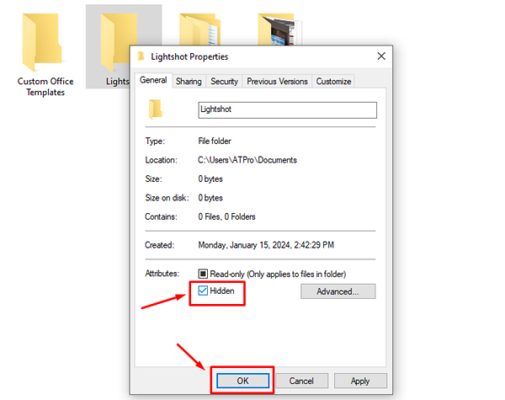
Sau khi thực hiện, file sẽ biến mất khỏi thư mục.
Ẩn file bằng CMD
– Bước 1: Nhấn tổ hợp phím Windows + R => nhập “cmd” vào thanh tìm kiếm => nhấn Enter để mở Command Prompt (CMD)
– Bước 2: Nhập lệnh attrib +h +r +s “C:\Users\Username\Desktop\thumuc” (thay đường dẫn bằng vị trí file của bạn) => nhấn Enter, file sẽ bị ẩn
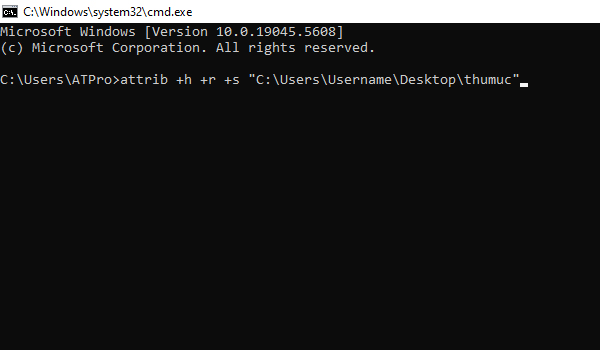
Để hiển thị lại, bạn chỉ cần thay dấu “+” bằng “-” trong lệnh trên.
Ẩn file bằng phần mềm hỗ trợ
Ngoài 2 cách trên, bạn cũng có thể sử dụng các phần mềm hỗ trợ như Free Hide Folder, Wise Folder Hider hoặc Hidden File Finder để ẩn file an toàn hơn. Các phần mềm này cho phép bạn thiết lập mật khẩu bảo vệ, tránh bị phát hiện ngay cả khi mở Hidden Items trong Windows.
Cách hiện file ẩn trong USB và máy tính
Dưới đây là các cách hiện file ẩn trong USB & máy tính mà bạn có thể tham khảo & áp dụng:
Hiện file ẩn bằng File Explorer
– Bước 1: Nhấn tổ hợp phím Windows + E để mở File Explorer
– Bước 2: Điều hướng đến USB hoặc thư mục chứa file ẩn trên máy tính
– Bước 3: Trên thanh công cụ, chọn tab View (đối với Windows 10 & 11) hoặc nhấn Organize => Folder and search options (đối với Windows 7)
– Bước 4: Tích chọn vào ô Hidden items (Hiển thị các mục ẩn). Ngay lập tức, các file ẩn sẽ hiển thị trong thư mục
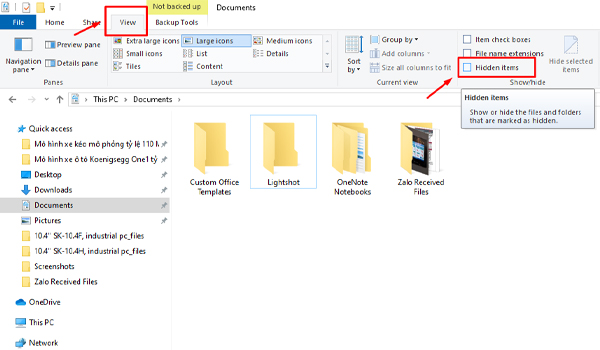
Hiện file ẩn bằng Folder Options
– Bước 1: Nhấn tổ hợp phím Windows + R => nhập “control folder” => nhấn Enter
– Bước 2: Chuyển sang tab View
– Bước 3: Tìm & tích chọn vào ô Show hidden files, folders, and drives
– Bước 4: Bỏ chọn Hide protected operating system files (Recommended) nếu muốn hiển thị các file hệ thống
– Bước 5: Nhấn Apply => OK để lưu thay đổi
Lưu ý:
– Virus có thể ẩn file để che giấu sự tồn tại. Do vậy, hãy cẩn thận khi thực hiện các file ẩn, đặc biệt trên USB
– Không nên ẩn các file hệ thống quan trọng, điều này có thể gây ra lỗi hệ thống
– Thường xuyên quét virus cho USB bằng các phần mềm diệt virus uy tín như Windows Defender, Kaspersky. Avast,… để tránh khỏi các mã độc hại ẩn file
– Khi sử dụng Command Prompt để thực hiện các thao tác ẩn, hiện file ẩn, cần thao tác chính xác các dòng lệnh
– Sao lưu dữ liệu quan trọng, tránh mất mát do virus hoặc lỗi hệ thống

Cách ẩn – hiện file ẩn trong USB và máy tính là một kỹ năng hữu ích giúp bạn quản lý dữ liệu một cách an toàn & hiệu quả. Hy vọng với những hướng dẫn của thegioidenled.asia trong bài viết, bạn có thể dễ dàng thao tác ẩn, hiện file ẩn mà không gặp bất kỳ khó khăn nào.
>>> Xem thêm: Tổng Hợp Các Mẹo Hay Đổi Tên Máy Tính Nhanh Chóng Đơn Giản Bạn Nên Thử
Nếu vẫn còn thắc mắc hoặc cần hỗ trợ giải đáp các câu hỏi liên quan, đừng ngại hãy gọi ngay cho chúng tôi theo số hotline phòng kinh doanh.
Thegioidenled - Thế giới đèn led là đơn vị chuyên cung cấp, cho thuê màn hình led và các sản phẩm đèn led, module led, dây led.Chất lượng, đảm bảo nhất cho đối tác....Được khách hàng tin dùng tại Việt Nam.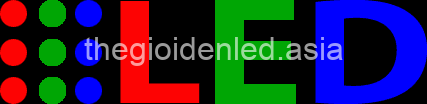

 Hotline: 02838425001
Hotline: 02838425001 Tư vấn báo giá
Tư vấn báo giá
Bài viết liên quan
Cách điều khiển máy tính từ xa với Chrome Remote Desktop chi tiết nhất
Trong thời đại làm việc từ xa phát triển mạnh mẽ, truy cập & điều [...]
Th12
Hướng dẫn cách xóa lịch sử trên máy tính nhanh nhất chỉ với vài bước
Khi sử dụng máy tính để truy cập internet, mọi thao tác tìm kiếm, đăng [...]
Th11
Tổng hợp các cách ẩn – hiển thị file trên máy tính đơn giản, hiệu quả
Trong quá trình sử dụng máy tính, chắc hẳn bạn đã từng gặp trường hợp [...]
Th10
Cách kiểm tra card màn hình trên máy tính đơn giản – nhanh chóng
Card màn hình là một trong những thành phần quan trọng nhất trên máy tính, [...]
Th9
Mẹo Kiểm Tra Số Khe Cắm RAM Của Máy Tính Nhanh Chóng – Chính Xác
Khi nâng cấp hoặc kiểm tra cấu hình máy tính, một trong những thông tin [...]
Th8
[Góc Chia Sẻ]: Hướng Dẫn Cách Xoay Màn Hình Máy Tính Đơn Giản
Trong quá trình sử dụng máy tính, đôi khi bạn sẽ gặp phải tình trạng [...]
Th7